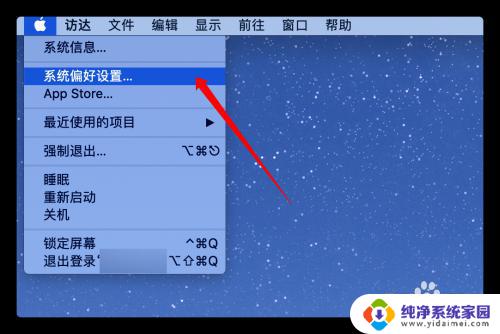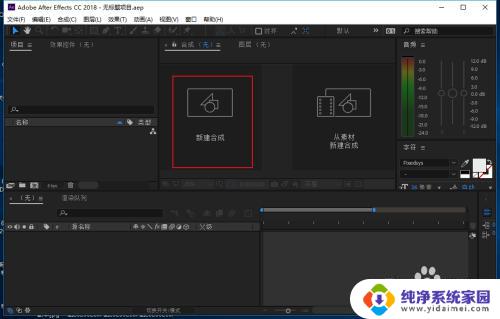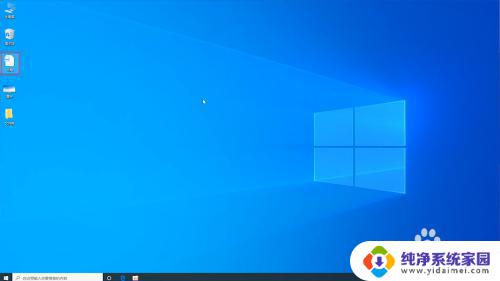mac设置复制粘贴快捷键 Mac复制粘贴快捷键怎么设置
更新时间:2024-07-11 13:57:58作者:xiaoliu
在 Mac 上,设置复制粘贴快捷键是非常方便的,可以帮助我们快速完成日常工作中的复制和粘贴操作,通过设置快捷键,我们可以轻松地在不同应用程序之间进行复制和粘贴,提高工作效率。接下来让我们一起来了解如何在 Mac 上设置复制粘贴快捷键。
操作方法:
1.首先点击Mac电脑桌面左上角的苹果图标,然后选择“系统偏好设置”。
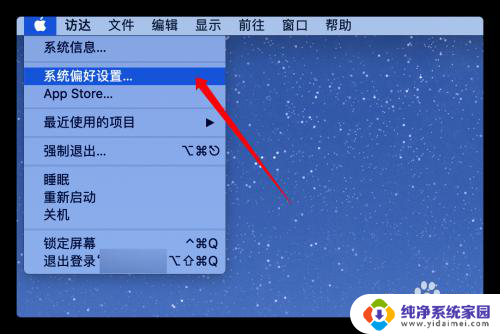
2.进入偏好设置面板后,找到“键盘”选项,点击进去。
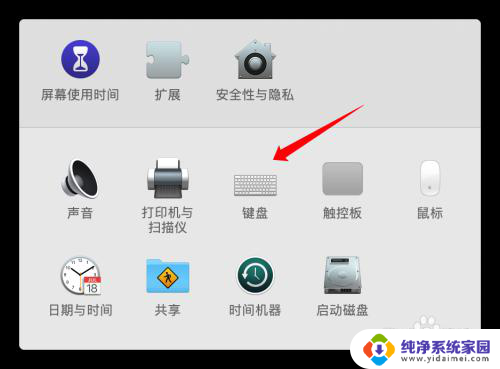
3.然后进入到键盘面板,点击切换到“快捷键”选项。
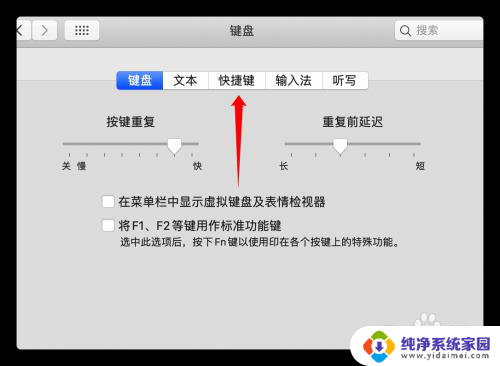
4.接着在面板左侧可以看到App快捷键这个选项,选中后再点击右边的“+”号。
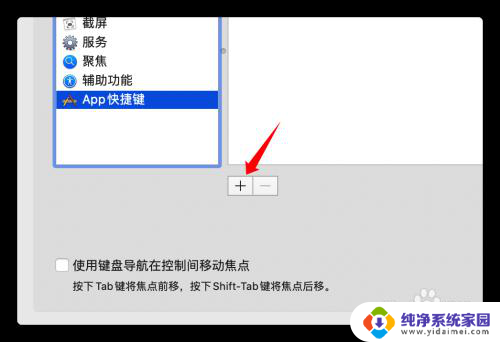
5.然后在弹出的小方框中,在菜单标题后面输入复制或者copy,再在下面的快捷键后面输入指定的快捷键组合。
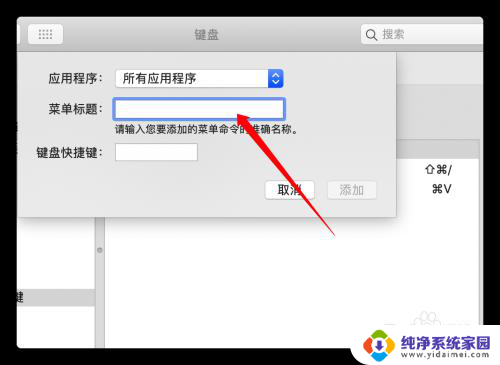
6.因为在很多应用程序中都会用到复制粘贴,所以选择是对所有的应用程序有效。然后就能在面板中看到已经修改的快捷键组合了。
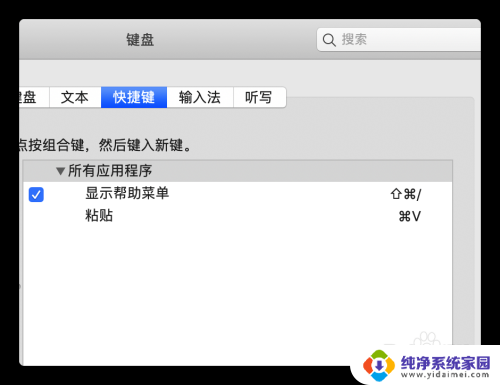
以上就是关于在Mac上设置复制粘贴快捷键的全部内容,对于不熟悉的用户,可以按照以上方法进行操作,希望这些方法能帮助到大家。